CAD的版本越来越高,相对要电脑的配置也越来越高,很多破解版CAD的软件有一些小小的问题,时常出现打开CAD后就卡主不动,无法进入正常的画面,下面来说一下如何解决这种问题。
1、第一种方法是调整CAD与电脑的兼容性,可以选择CAD图标,选择属性
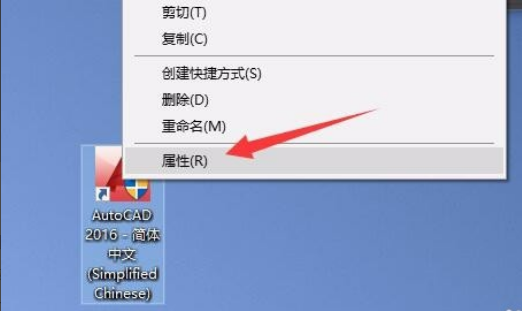
2、进入属性后,选择兼容性, 把以兼容模式支行这个程序勾选上,和下面的以管理员身份支行此程序勾选上。再点击更改所有用户的设置。
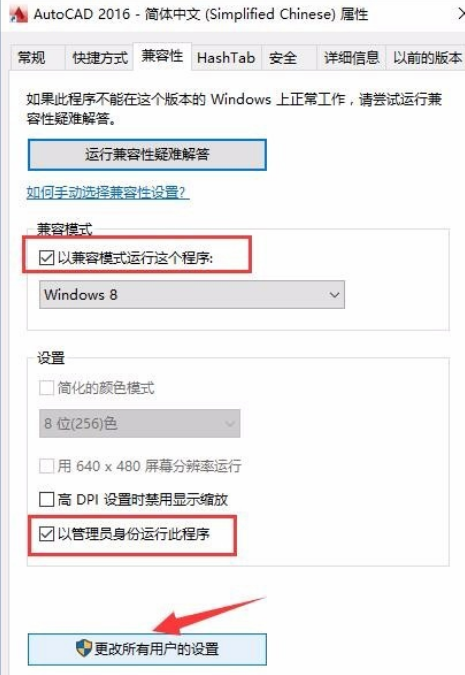
3、进入所有用户的兼容性后,把以兼容模式支行这个程序勾选上,和下面的以管理员身份支行此程序勾选上。点击应用,确定。这样就把兼容性调整好。
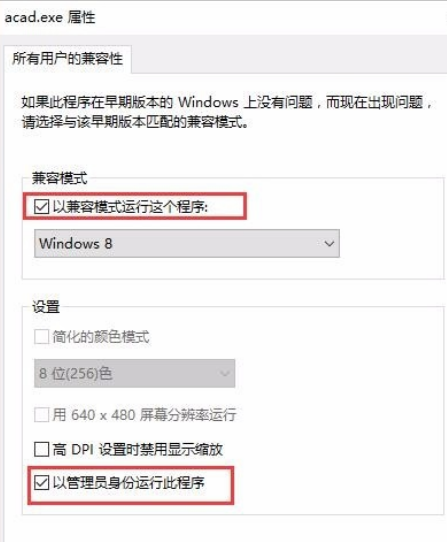
4、调整上面兼容性后,可以测试能否正常打开,如果不能正常打开后,把检查发行商的证书吊销这个去除,这样就不会访问网络的证书。具体操作1、选择开始——设置——控制面板。2、选择Internet选项。3、在Internet属性对话框里,点高级标签。4、清除“检查发行商的证书吊销”选项。
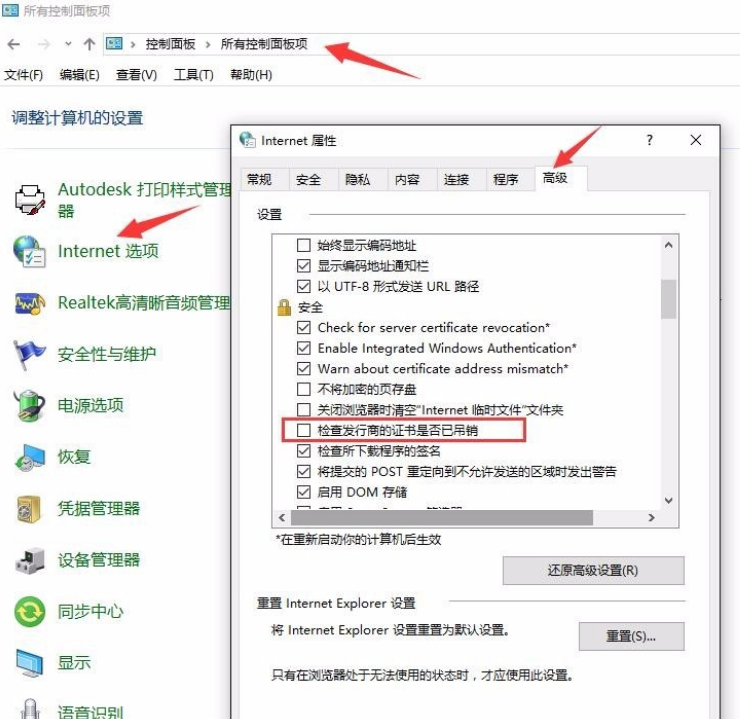
5、只要调整好以上步奏,就可以打开CAD。
6、下面再来说一下电脑配置比较低一点的卡住进不去的解决方法,只需要禁止WSCommCntr4.exe打开运行(Windows键+R),输入regedit打开注册表中
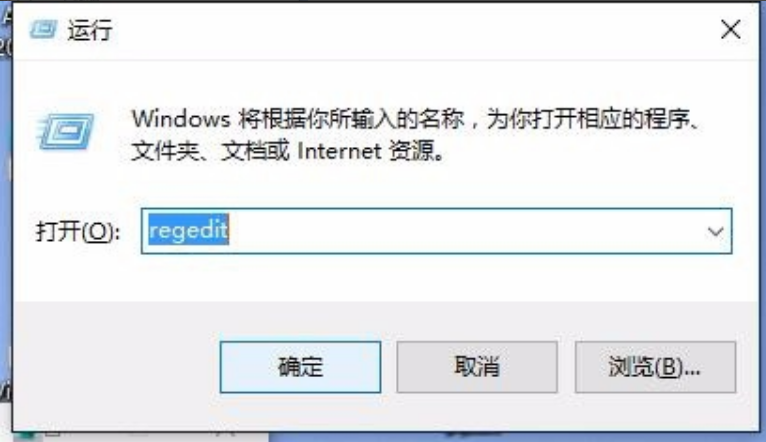
7、在注册表编辑器中找到下面位置:HKEY_CURRENT_USER\Software\Autodesk\AutoCAD\R20.1\ACAD-F001:804\InfoCenter\InfoCenterOn 然后把值改为0。
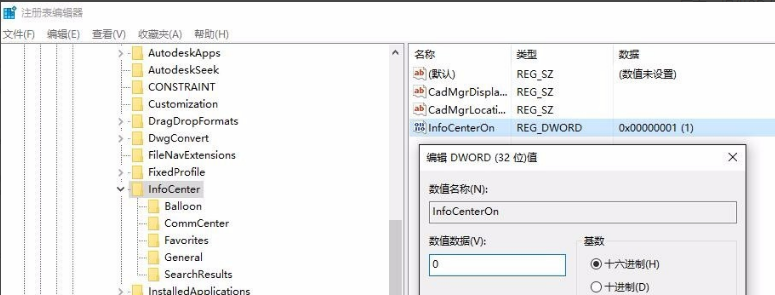
8、这样电脑配置低也一样可以打开,因为禁止了CAD和网络联接,这样会减少很多内存和CUP的使用,运行就会更快。就不会卡在启动的画面上。
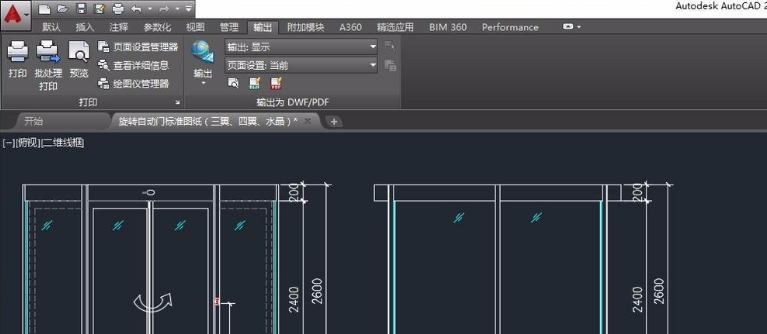
以上就是cad死机的两种解决方法,希望能帮助到大家
Copyright ©2018-2023 www.958358.com 粤ICP备19111771号-7